هناك عدة جوانب فيما يتعلق بآلية الحماية على موقع الووردبريس، والجانب الأهم وما سنخصّه بالذكر في مقالنا هو تشفير المحتوى بكلمة مرور، حيث يمكنك اختيار شخص معين نقوم بإعطائه صلاحيات الوصول لهذه المعلومات ليتمكن من التحكم او العرض والتعديل على المحتوى الذي تريده.
إن كنت تملك موقعًا على الووردبريس ولديك محتوى قيّما تريد إتاحته لمجموعة من الأفراد دونًا عن غيرهم فبإمكانك تشفير ذلك المحتوى بكلمة مرور يستطيعون باستخدامها الوصول للمحتوى المخصص؛ وفي مقالنا هذا سنتعرف إلى طريقة حماية المحتوى بكلمة مرور خطوة بخطوة.
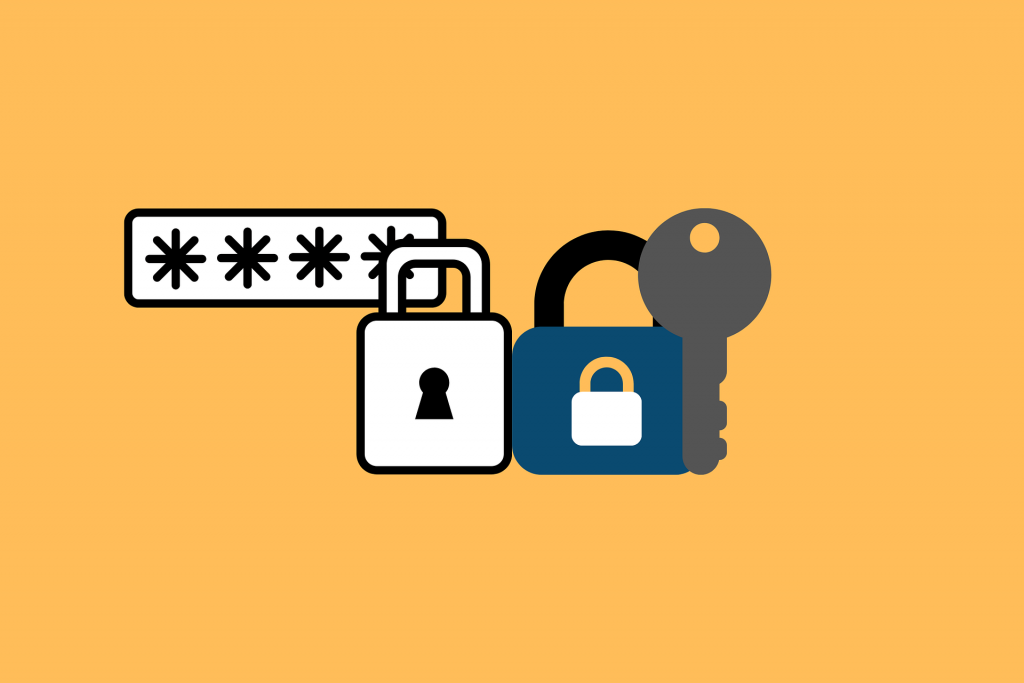
لماذا أحمي المحتوى على موقعي الووردبريس بكلمة مرور؟
في الواقع هناك عدة أسباب ودوافع تجعلك تلجأ إلى استخدام كلمة مرور للحماية، ونسرد أبرزها فيما يلي:
- منح المستخدمين والأعضاء أدوارًا بصلاحيات معينة
لو أردنا إتاحة الوصول لمحتويات الموقع لمستخدمين معيّنين فسنحتاج لإعطاء هؤلاء المستخدمين حق الوصول لهذه المحتويات وذلك سيكون من خلال كلمة مرور لكل مستخدم تكون خاصة به، أي لو كان موقعنا هو عبارة عن مدونة ولدينا عدة كُتّاب ومدونين فسوف نحتاج إلى إعطائهم حق الوصول لصفحات معينة وليس لكافة أجزاء الموقع، وهنا يأتي دور الحماية بكلمة مرور، حيث يمكننا تخصيص كل قسم من أقسام الموقع بصلاحية معينة ومعها كلمة مرور للحصول على تلك الصلاحية.
- الاشتراكات المدفوعة
في كثير من المواقع هناك اشتراكات مدفوعة تمنح المشتركين مزايا إضافية على المزايا الأساسية للزائر العادي، مثل: النشرات الدورية والمقالات المميزة وخدمات الخمس نجوم وخدمات الدعم وغيرها، ومن الشائع استخدام الحماية بكلمة مرور لهذا الغرض في المواقع التي تهتم ببيع الدورات التدريبية والتعليم عبر الانترنت، بحيث يحصل المشترك الذي ساهم في اشتراك مدفوع في موقعك على كلمة مرور تخوله الدخول على صفحات معينة من الموقع والاستفادة من المحتوى الحصري فيها.
- المحتوى الخاص والحساس
إذا كان لديك مدونة وتنشر فيها محتوى حساس أو معلومات خاصة بفئة محددة من الزوار، أو إ، كنت تملك متجرًا إلكترونيًّا ولديك قائمة طويلة بحسابات العملاء وأرصدتهم المالية لديك، فيمكنك وضع حماية للمحتوى الذي تريده بكلمة مرور، وإعطاء كلمة المرور لهذه الفئات التي تريدها؛ لمنحهم حق وإمكانية الوصول وعرض المحتوى.
خطوات حماية محتوى موقعك
الخطوة البديهية الأولى هي إنشاء حسابات للأعضاء في الموقع. بالطبع يمكنك تصنيفهم حسب تبعًا لفئات معينة، وكل فئة لها صلاحيات وصول محددة إلى أجزاء الموقع، وهذه الخطوة بحدّ ذاتها تعدّ وسيلة حماية إضافية لمنع المساهمين في الموقع والزوار على حد سواء من الوصول لإعدادات الموقع الأخرى، فمثلًا: رتبة الكاتب تختلف عن رتبة المحرر وكذلك عن رتبة المدير في الموقع، فلكلٍ منهم وظيفته وصلاحياته.
حماية مقالة أو منشور أو صفحة كاملة
يمكنك تشفير الصفحة بالكامل بما تتضمنه من محتويات (مقالة أو منشور) وعدم إتاحة الوصول لها إلا من خلال إدخال كلمة مرور، وتستطيع ذلك من من خلال إعدادات الووردبريس من خلال إعدادات الصفحة ذاتها كما يلي:
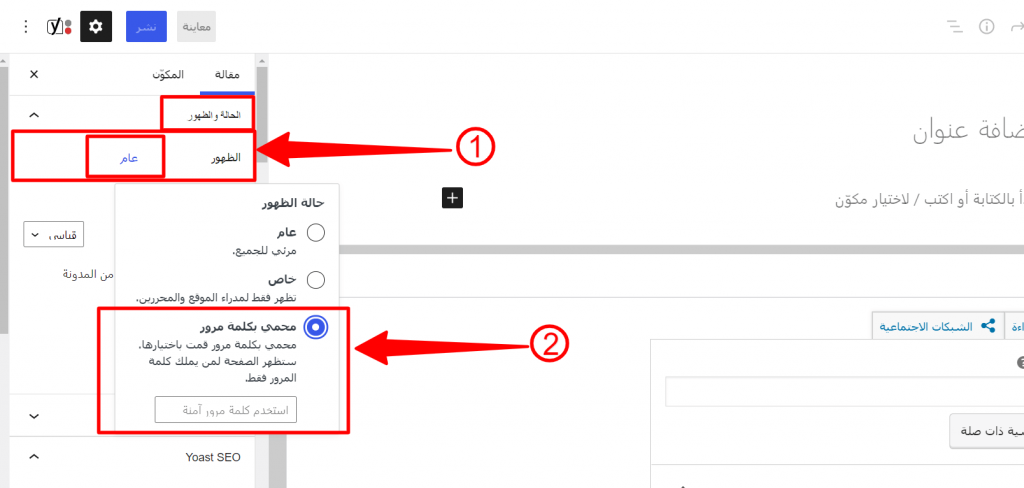
يمكن إنجاز هذه المهمة البسيطة من خلال تغيير إعداد حالة الظهور، الموجود في تبويب "الحالة والظهور"، من خيار "عام" إلى "محمي بكلمة مرور" ثم تدخل كلمة المرور التي تريدها، وبذلك أصبحت مقالتك أو صفحتك محمية بكلمة مرور.
حماية الموقع بالكامل
في حال تطلب الأمر فيمكنك حماية الموقع بشكل كامل بدلًا حماية تصنيفات أو صفحات بحدّ ذاتها، وذلك من خلال بعض الإضافات التي تؤدي هذه المهمة بكفاءة وأمان عاليين، ومن أبرز الأمثلة على هذه الإضافات إضافة "Password Protected".
سنستخدم في هذا الشرح إضافة "Password Protected"، بتنصيب الإضافة وتفعيلها كما أشرنا إليه في الإضافات السابقة، بعدها سننتقل إلى الإعدادات ثم اختر "Password Protected" أو "محمي بكلمة مرور".
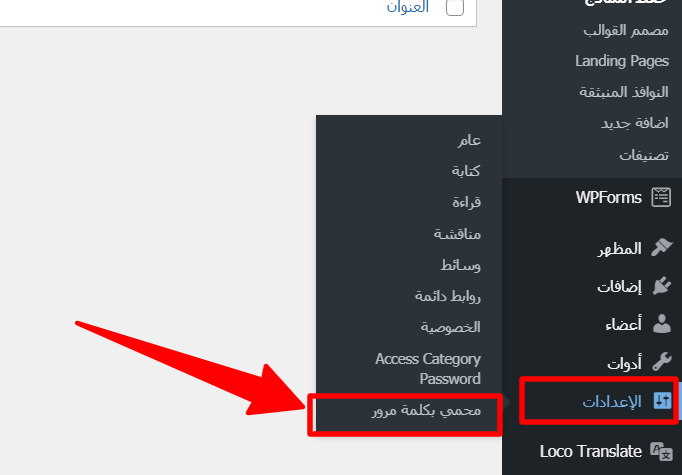
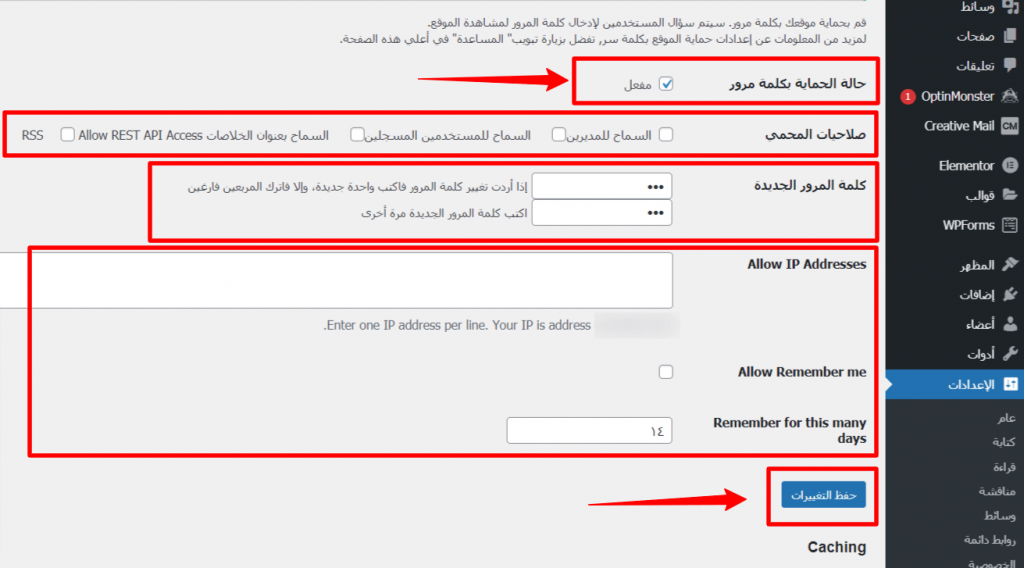
ستظهر لك الصفحة الموضحة أعلاه والتي تتضمن الإعدادات الخاصة بالإضافة، ما عليك فعله الآن هو تفعيل خيار الحماية بكلمة مرور، واختيار الأشخاص الذين لديهم صلاحيات الوصول وضع كلمة المرور للحصول على تلك الصلاحيات. يمكنك أيضًا من خلال هذه الصفحة منح حق الوصول من خلال عنوان الـ (IP) للجهاز المستخدم. وبعد تحديد هذه الخيارات انقر "حفظ التغييرات".
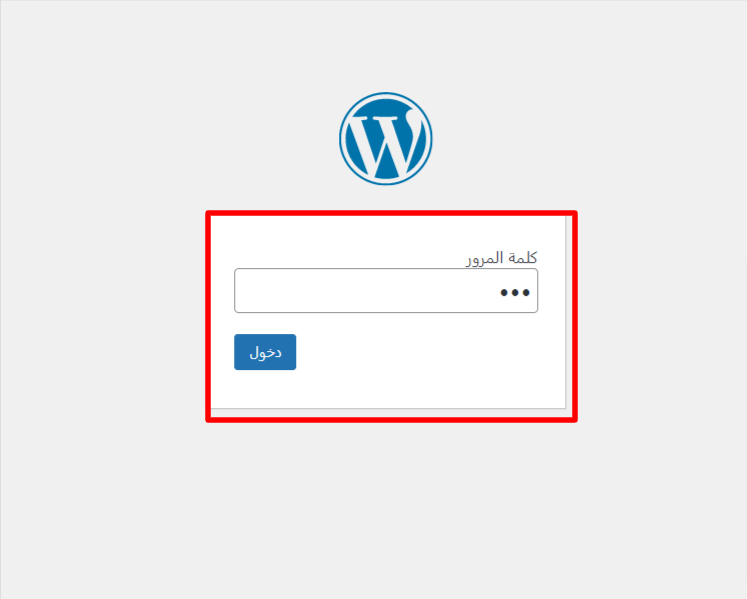
توضح الصورة بالأعلى ما سيبدو الموقع عند محاولة أحد المتصفحين الدخول إليه، حيث سيُطلب من الزائر إدخال كلمة المرور لعرض المحتويات الموجودة داخل الموقع.
اقرأ أيضًا: بناء صفحة (انتظرونا قريبًا) – (تحت الصيانة) باستخدام الإضافات المخصصة
هذا كان شرحًا بسيطًا حول كيفية تشفير المحتوى على موقع الووردبريس بخطوات بسيطة، لتحديد إمكانية الوصول لمحتوى الموقع لبعض المستخدمين دونًا عن غيرهم. واحرص دائمًا على تقصّي شتى الوسائل والاستراتيجيات التي ترفع من مستوى الأمان في موقعك.






اترك تعليقك